У цьому посібнику ми покажемо вам, як крок за кроком налаштувати маршрутизатор Vodafone. Якщо ви шукаєте простий спосіб налаштувати маршрутизатор Vodafone, щоб у повній мірі скористатися всіма послугами, які він пропонує, цей посібник для вас.

Що таке роутер Vodafone і для чого він потрібен?
Маршрутизатор Vodafone — це пристрій, який підключається до мережі Інтернет і дозволяє підключатися до інших пристроїв через мережу. Це означає, що ви можете підключитися до Інтернету з будь-якої точки свого дому чи офісу. Роутер Vodafone також дозволяє обмінюватися файлами між пристроями та підключати пристрої до однієї мережі.
Типи роутерів Vodafone
Доступно кілька типів маршрутизаторів Vodafone, наприклад Vodafone Connect Plus, Vodafone Home Broadband, Vodafone Home Broadband Plus і Vodafone Home Hub. Також є кілька моделей кожного з цих роутерів.
Типи маршрутизаторів Vodafone включають:
- Vodafone ConnectPlus: Цей маршрутизатор призначений для домашнього використання та забезпечує швидке та стабільне підключення до Інтернету.
- Домашній широкосмуговий доступ Vodafone: Цей маршрутизатор також підходить для домашнього використання та пропонує високошвидкісне підключення до Інтернету.
- Vodafone Home Broadband Plus: Цей маршрутизатор схожий на Home Broadband, але пропонує вищу швидкість з’єднання та більшу пропускну здатність мережі.
- Vodafone Home Hub: Цей маршрутизатор є найдосконалішим у лінійці та пропонує швидке та стабільне підключення до Інтернету, а також широкий спектр конфігурації та параметрів налаштування.
Кожен із цих маршрутизаторів має різні моделі з особливими функціями та специфікаціями. Важливо вибрати правильний маршрутизатор відповідно до потреб підключення до Інтернету та розміру вашого дому чи офісу.
Як отримати доступ до панелі конфігурації роутера Vodafone

Щоб отримати доступ до панелі конфігурації маршрутизатора Vodafone:
- Підключіть маршрутизатор до розетки та пристрою, підключеного до Інтернету.
- Відкрийте веб-браузер і в адресному рядку введіть IP-адресу маршрутизатора (наприклад, 192.168.1.1 для маршрутизатора Vodafone).
- Введіть ім'я користувача та пароль для доступу до панелі конфігурації.
- Змініть потрібні налаштування та збережіть зміни перед виходом.
Як змінити ім'я Vodafone wifi
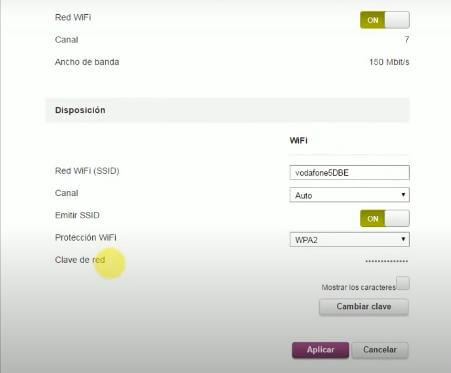
Щоб змінити назву мережі Vodafone Wi-Fi:
- Доступ до панелі конфігурації маршрутизатора.
- Перейдіть в розділ «Бездротова мережа» або «Wi-Fi».
- Виберіть нову назву для мережі Wi-Fi.
- Виберіть пароль для мережі Wi-Fi і збережіть зміни.
Пам’ятайте, що назва мережі Wi-Fi відома як SSID (Service Set Identifier) і саме ця назва відображається в списку мереж, до яких можна підключитися. Важливо вибрати ім’я, яке легко запам’ятати та безпечне для захисту вашої мережі Wi-Fi. Також бажано регулярно змінювати пароль мережі Wi-Fi, щоб зберегти його в безпеці.
Як налаштувати брандмауер роутера Vodafone
Брандмауер — це інструмент безпеки, який відповідає за контроль вхідного та вихідного трафіку у вашій мережі. Ви можете налаштувати його для блокування певних типів трафіку, наприклад підозрілого чи небезпечного трафіку, або для дозволу певних типів трафіку, наприклад трафіку з законних програм. Щоб захистити вашу мережу та пристрої, важливо правильно налаштувати брандмауер.
- Доступ до панелі конфігурації маршрутизатора.
- Перейдіть в розділ «Брандмауер» або «Брандмауер».
- Налаштуйте правила брандмауера, щоб блокувати або дозволяти певні типи трафіку.
- Збережіть зміни.
Як оновити прошивку роутера Vodafone
Важливо оновити мікропрограму маршрутизатора, оскільки оновлення містять покращення безпеки, виправлення помилок і нові функції.
Щоб оновити мікропрограму маршрутизатора Vodafone:
- Доступ до панелі конфігурації маршрутизатора.
- Перейдіть до розділу «Оновлення мікропрограми» або «Оновлення програмного забезпечення».
- Дотримуйтесь інструкцій, щоб завантажити нове мікропрограмне забезпечення.
- Дотримуйтеся вказівок, щоб встановити нове мікропрограмне забезпечення.
- Збережіть зміни.
Ваш маршрутизатор Vodafone зазвичай перевіряє наявність оновлень автоматично, але ви також можете вручну перевірити наявність оновлень, завантажити та встановити їх самостійно. Уважно дотримуйтесь інструкцій щодо оновлення, щоб уникнути проблем із маршрутизатором.